1.0 Introduzione
Il Multi vendor Marketplace consente all'amministratore di aumentare le entrate vendendo i prodotti di fornitori di terze parti sulle stesse piattaforme. Etsy, eBay, ecc, sono tra i migliori negozi di e-commerce, con successo nel mantenere i propri clienti impegnati fornendo servizi e prodotti di venditori diversi sulla stessa piattaforma. Oggigiorno attirare l'attenzione dei clienti e tenerli occupati sul tuo negozio non è un compito facile. Conoscenza è venuto con Magento 2 Multi Seller Marketplace module per aiutare l'amministratore a costruire il proprio Marketplace. Con l'aiuto di Magento 2 multi market Marketplace gli amministratori dei negozi possono costruire un Marketplace come Walmart, Etsy e eBay e consentono a più venditori di registrarsi facilmente e di elencare i loro prodotti sul sito. L'amministratore del negozio ha solo bisogno di installare il plug-in Magento 2 Marketplace e gestire tutto dal back-end del negozio.
1.1 Admin Benefits of Magento 2 Marketplace Extension
I vari vantaggi amministrativi offerti dal plug-in Magento 2 Multi per marketplace di Knowband sono discussi di seguito:
- L'amministratore del negozio può semplicemente aggiornare il proprio negozio eCommerce in un Marketplace completo con l'aiuto del modulo Magento 2 Multi seller Marketplace.
- Tutti i tipi di prodotti, compresi quelli semplici, configurabili e in bundle, sono supportati dal modulo di mercato Magento 2.
- Con l'aiuto di Magento 2 Marketplace Plugin, l'amministratore del negozio può impostare la commissione globale e le categorie
- Il profilo del venditore e i prodotti elencati nel Marketplace possono essere facilmente visualizzati dall'amministratore del negozio dal pannello di amministrazione di Magento 2 Marketplace Extension.
- L'amministratore del negozio ha l'accesso per approvare o disapprovare la richiesta dell'account venditore e i prodotti elencati da loro.
- Le categorie per il mantenimento dei prodotti sono assegnate all'amministratore dal modulo del fornitore di Magento 2 Multi Marketplace. I venditori possono aggiungere i loro prodotti solo nelle categorie assegnate.
- L'amministratore del negozio ha la possibilità di abilitare / disabilitare le recensioni dei venditori e le recensioni dei prodotti dei venditori dal back-end dell'estensione del Marketplace di Magento 2 Multi.
- Il modulo Magento 2 Marketplace offre all'amministratore l'accesso per tracciare il rapporto di vendita e la transazione complessiva del sito.
- I modelli di email predefiniti per la notifica ai venditori sono offerti all'amministratore del negozio dal modulo Multi venditore di Magento 2 Marketplace.
Vantaggi del venditore 1.2 offerti da Magento 2 Marketplace Extension
- I fornitori di terze parti possono facilmente registrarsi come venditore presso il sito semplicemente compilando un modulo.
- Più venditori possono registrarsi al Marketplace compilando alcuni dettagli nel modulo.
- Una volta che il loro account viene approvato dall'amministratore, i venditori possono facilmente elencare i loro prodotti sul Marketplace dalla dashboard del venditore.
- I venditori possono aggiungere banner, logo del negozio e metadati dalla dashboard del venditore.
- I venditori possono monitorare senza sforzo la transazione e il rapporto di vendita generali dalla dashboard del venditore.
- La nuova richiesta di categoria può essere inoltrata dai venditori all'amministratore. La richiesta di categoria può essere approvata / non approvata dall'amministratore del negozio dal back-end del modulo del fornitore di Magento 2 Multi Marketplace.
- Vantaggi per i clienti dell'estensione del Marketplace Magento 2
- Al cliente viene fornita una gamma più ampia di opzioni per scegliere i prodotti da.
- Il profilo del venditore può essere facilmente visualizzato dai visitatori nella pagina del prodotto.
- I clienti possono inviare i loro preziosi feedback sia per i prodotti che per il venditore.
1.3 Vantaggi per i clienti dell'estensione del Marketplace Magento 2
- Al cliente viene fornita una gamma più ampia di opzioni per scegliere i prodotti da.
- Il profilo del venditore può essere facilmente visualizzato dai visitatori nella pagina del prodotto.
- I clienti possono inviare i loro preziosi feedback sia per i prodotti che per il venditore.
Installazione 2.0
Acquista l'estensione per il Marketplace del fornitore Multi Magento 2 dal negozio KnowBand. Otterrai i seguenti file:
- File zippato contenente il codice sorgente del modulo
- Manuale utente
Segui i passaggi indicati di seguito per installare l'estensione del Marketplace multi venditore Magento 2 nel tuo negozio:
- Decomprimere il file zippato. Crea una cartella (root Magento) / app / code / Knowband / Marketplace
- Carica il contenuto estratto nella cartella sopra tramite il gestore FTP (come Filezilla o WinSCP
- Aggiungi la seguente libreria nel compositore di root di Magento:
"phpoffice / phpexcel": "1.8.1",
"paypal / rest-api-sdk-php": "1.13.0"
Dopo aver aggiunto queste librerie, esegui sotto il comando per installare queste librerie: aggiornamento del compositore - Ora esegui i comandi sotto per installare il plugin:
modulo php -f bin / magento: abilita –clear-static-content Knowband_Marketplace
setup php bin / magento: aggiornamento
setup php bin / magento: di: compilare
setup php bin / magento: static-content: deploy - Nel pannello di amministrazione, vai al menu principale -> Knowband -> Marketplace.
- L'estensione Magento 2 Marketplace è ora pronta per l'uso.
Questo Manuale dell'utente guiderà gli utenti attraverso la configurazione e le impostazioni del modulo Markeplace Magento 2 Multi Seller.
Pannello di amministrazione 3.0
Il plug-in Magento 2 Marketplace offre molteplici opzioni per la configurazione e la gestione del mercato online. Tutte le schede sono discusse di seguito in dettaglio.
3.1 Impostazioni generali
Le impostazioni genearali di Magento 2 Marketplace multi venditore sono divise in due tipi principali: Impostazioni generali e Configurazione scorte basse
3.1.1 Impostazioni generali
I vari campi di queste impostazioni generali del plug-in Magento 2 Multi Marketplace Marketplace sono discussi di seguito:
- Abilita il mercato: Attiva / disattiva questo pulsante per abilitare / disabilitare il modulo Marketplace Multi venditore Magento 2.
- Commissione predefinita: L'amministratore può inserire la commissione da addebitare ai venditori qui. L'importo percentuale impostato dall'amministratore è applicabile a tutti i venditori del Marketplace per impostazione predefinita.
- Categorie consentite: L'amministratore può selezionare le categorie che desidera assegnare ai venditori. Se nessuna categoria è selezionata qui, il venditore può mantenere i prodotti in tutte le categorie.
- Registrati come venditore: Se abilitato, il venditore può registrare il proprio negozio nel Marketplace.
- Abilita importazione / esportazione collettiva: L'amministratore può consentire ai venditori di caricare i prodotti in blocco con un interruttore di questo pulsante.
- Email al venditore sul posto dell'ordine: Se questo pulsante è abilitato, il venditore riceverà una notifica sugli ordini via e-mail.
- Abilita modalità vacanza: Se abilitata, questa funzione consente le recensioni dei venditori 3.7 Tutte le recensioni dei venditori insieme al loro stato approvato saranno elencate in questa sezione. Venditori per inviare la richiesta di vacanza all'amministratore.
- Mostra le informazioni del venditore sulla pagina del prodotto: I clienti possono visualizzare le informazioni del venditore sulla pagina del prodotto, se questo pulsante è abilitato.
- Approvazione del prodotto richiesta: Se è selezionato "Sì", allora sarà richiesta l'approvazione dell'amministratore per elencare il prodotto sul sito.
- Nuovo limite di prodotto: Inserisci qui il limite del prodotto che desideri vengano elencati dai venditori nel Marketplace. Se il campo viene lasciato vuoto, nessun prodotto verrà elencato.
- Abilita recensione venditore: Selezionare 'Sì' è selezionato, i clienti saranno in grado di inviare i loro feedback per i venditori qui.
- Approvazione della recensione del venditore: Se questa funzione è abilitata, la recensione inviata dai clienti verrà inoltrata all'amministratore per l'approvazione. Solo dopo l'approvazione dell'amministratore del negozio, la recensione sarà visibile ai clienti.
- Abilita elenco venditori: Abilita questo pulsante per visualizzare l'elenco dei venditori nel front-end del sito
- Abilita casella di ricerca: Abilita questa funzione per consentire ai clienti di cercare il venditore nella pagina di elenco del venditore.

3.1.2 Low Stock Configuration
- Abilita notifica scorte basse: Se viene selezionato "Sì", i venditori riceveranno una notifica sullo stock basso via email.
- Limite di inventario basso: Questo è un campo obbligatorio in cui è necessario l'amministratore per aggiungere il limite al di sotto del quale i prodotti sono considerati scorte limitate.
- Quando notificare: L'amministratore ha la possibilità di selezionare la condizione quando vuole inviare la posta ai venditori.
- Invia notifiche da: Seleziona le e-mail che vuoi inviare come notifiche.

Elenco venditori 3.2
L'amministratore può monitorare l'elenco dei venditori che vendono i loro prodotti sul Marketplace dal backend dell'estensione del Marketplace Multi venditore Magento 2. L'amministratore può visualizzare l'elenco di ordini e prodotti del venditore con un clic sul lato destro di ciascun venditore.

3.2.1 Come modificare l'account del venditore
L'amministratore ha anche un'opzione per modificare il profilo dei venditori. Clicca sul nome del venditore e una nuova pagina si aprirà di fronte a voi. L'amministratore può qui visualizzare e modificare i dettagli dell'account venditore, gli ordini, le recensioni dei prodotti, la visualizzazione del cliente, ecc.

Impostazioni account venditore 3.2.2
Le seguenti schede sono disponibili nelle impostazioni dell'account venditore:
- Commissione predefinita: L'amministratore ha la possibilità di impostare un importo diverso della commissione del venditore rispetto alla commissione globale.
- Nuovo limite di prodotto: Il limite di prodotti impostato nella scheda Impostazioni generali può essere modificato per un determinato venditore. L'amministratore può impostare qui il limite del nuovo prodotto per un determinato venditore.
- Categorie consentite: Categorie diverse da quelle globali possono essere assegnate a un particolare venditore qui.
- Approvazione del prodotto richiesta: Le impostazioni di approvazione del prodotto possono essere modificate in questa scheda.
- Abilita recensione venditore: L'amministratore può modificare qui le impostazioni per la recensione del venditore.
- Approvazione richiesta del venditore richiesto: L'amministratore può modificare le impostazioni di approvazione della recensione del venditore per un determinato venditore in questo campo.
- Email al venditore al posto dell'ordine: Se l'amministratore vuole avvisare un particolare venditore o meno su un ordine inserito, le impostazioni possono essere abilitate o disabilitate qui.

Richiesta di approvazione dell'account venditore 3.3
I fornitori di terze parti possono compilare il modulo per registrare il proprio account venditore sul sito. L'elenco dei venditori insieme al loro stato dell'account può essere visualizzato dall'amministratore in questa scheda dell'estensione del Marketplace di Magento 2 Multi.
3.3.1 Come approvare e disapprovare l'account del venditore
L'amministratore può approvare l'account del venditore con un clic del pulsante dal back-end del modulo Magento 2 Marketplace. Basta fare clic sul pulsante di approvazione o di disapprovazione corrispondente a ciascun account venditore come mostrato di seguito:

Se l'amministratore fa clic sul pulsante Approva, verrà visualizzato un popup che chiede il permesso di approvare o disapprovare l'account venditore.

Una voltaVenditore‘?tab?of?Magento?2?Multi?vendor?Marketplace?module.If?the?admin?clicks?on?the?Disapprove?button,?a?pop?up?box?asking?for?the?reason?of?the?disapproval?will?appear.
Elenco dei prodotti 3.4 dei venditori
I prodotti approvati dall'amministratore dal back-end dell'estensione di Magento 2 Multi Marketplace Marketplace saranno elencati nella scheda Venditori prodotti.
3.4.1 Come modificare e rimuovere i dettagli dei prodotti
Il proprietario del negozio può modificare o eliminare i dettagli del prodotto dei prodotti elencati dai venditori, se necessario. Fare clic rispettivamente sul pulsante "Modifica" o "Elimina".

Elenco di approvazione del prodotto 3.5
I venditori di terze parti possono elencare i loro prodotti dalla dashboard del venditore del loro profilo. I prodotti aggiunti dalla dashboard sono elencati in questa scheda del modulo Magento 2 Marketplace per l'approvazione. L'approvazione dell'amministratore è richiesta solo se questa funzione è abilitata. L'amministratore del negozio può approvare o disapprovare il prodotto con un clic del pulsante. Solo i prodotti approvati dai venditori vengono elencati nella scheda Elenco di approvazione dei prodotti del modulo Magento 2 Marketplace come mostrato nella figura:

Se l'amministratore fa clic sul pulsante Approva, verrà visualizzato un popup con il messaggio "Vuoi approvare il prodotto?" Fai clic su "Ok" se vuoi andare avanti con l'azione.
Recensioni dei prodotti 3.6
I clienti possono fornire valutazioni e scrivere recensioni per i prodotti se questa funzione è abilitata dal back-end del plug-in Magento 2 Marketplace. Se abilitato, i clienti possono lasciare le loro recensioni facendo clic su "Scrivi una recensione". Le recensioni scritte nel front-end saranno elencate nel back-end del plug-in Magento 2 Multi Marketplace Marketplace come mostrato nell'immagine qui sotto:

L'amministratore può fare clic sul 'Modificare' pulsante per modificare o approvare le recensioni del prodotto. Questo ti reindirizzerà alla pagina dell'edizione di revisione del modulo Magento 2 Multi vendor Marketplace. I vari campi di questa interfaccia sono discussi di seguito:
- Product: Il nome del prodotto per il quale è stata pubblicata la recensione verrà mostrato qui.
- Autore: Il nome del cliente che invia la recensione verrà mostrato qui. L'amministratore può cambiare il nome se necessario.
- Valutazione sommaria: Questa sezione mostrerà per impostazione predefinita la valutazione fornita dal cliente.
- Valutazione dettagliata: L'amministratore può persino modificare la valutazione in questo campo.
- Status: L'amministratore ha l'accesso per aggiornare lo stato della recensione qui.
- Riepilogo della recensione: In questo campo sarà disponibile un riepilogo della recensione.
- Revisione: La recensione inserita dal cliente verrà mostrata qui. Il proprietario del negozio può modificare la recensione se necessario.
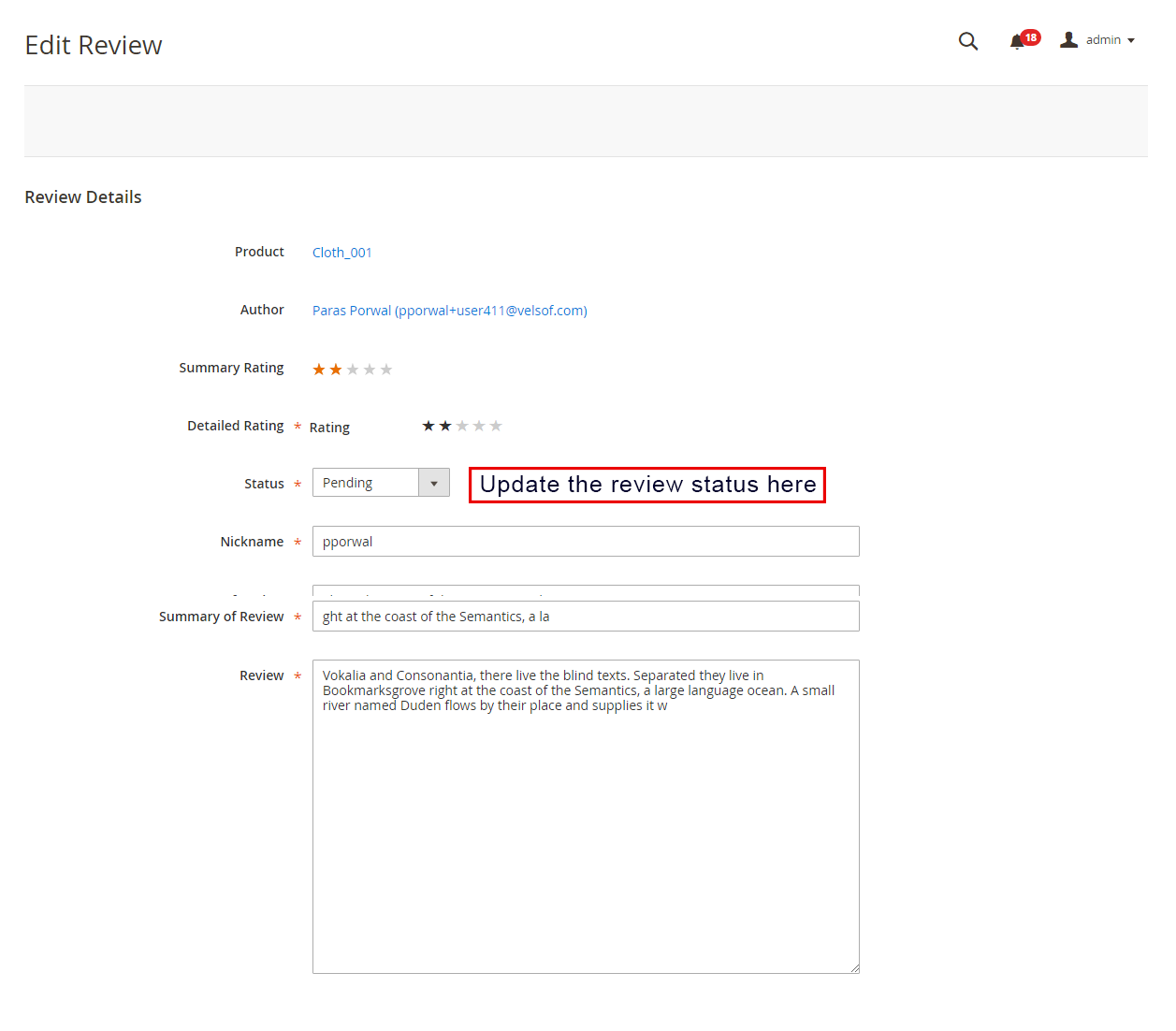 Per ottenere le modifiche riflesse, l'amministratore deve fare clic su "Salva recensione" pulsante nella parte superiore destra della pagina.
Per ottenere le modifiche riflesse, l'amministratore deve fare clic su "Salva recensione" pulsante nella parte superiore destra della pagina.
Recensioni dei venditori 3.7
Tutte le recensioni dei venditori e il loro stato approvato saranno elencati in questa sezione.

L'amministratore può visualizzare le informazioni dettagliate facendo clic sul "Vista" pulsante sul lato destro di ogni recensione. Dopo aver fatto clic sul pulsante di visualizzazione, un pop-up apparirà di fronte a te.

Elenco di approvazione per la revisione dei venditori 3.8
I clienti possono persino fornire recensioni ai venditori se questa funzione è abilitata dal back-end del modulo Multi venditore di Magento 2 Marketplace. Per lasciare la recensione, i clienti possono fare clic sul 'Scrivere una recensione' link nella pagina del prodotto del sito. Fare riferimento all'immagine qui sotto:

Questo li reindirizzerà a un'interfaccia in cui fornirà valutazione e revisione ai venditori. Le recensioni del venditore inserite qui saranno elencate nella scheda Richiesta di approvazione Recensioni dei venditori del modulo Marketplace Multi venditore Magento 2. L'amministratore può visualizzare, approvare, disapprovare ed eliminare le recensioni facendo clic sui pulsanti "Visualizza", "Approva", "Disapprova" e "Elimina" rispettivamente per le rispettive funzioni.
Elenco di richieste per la categoria 3.9
L'amministratore assegna la categoria al venditore di terze parti per l'elenco dei prodotti. I venditori possono persino richiedere all'amministratore di aggiungere una nuova categoria dalla loro Dashboard. Le richieste di categoria inviate dai venditori verranno elencate nella scheda Elenco richieste categorie venditore dell'estensione di Magento 2 Marketplace come mostrato nell'immagine seguente:

Solo dopo che la nuova richiesta di categoria è stata approvata dall'amministratore, solo allora il venditore potrà elencare il proprio prodotto nella categoria assegnata. L'amministratore può approvare o disapprovare la nuova richiesta di categoria facendo clic rispettivamente sul pulsante "Approva" o "Disapprova".
Richiesta di ferie per venditori 3.10
L'estensione Magento 2 Marketplace è dotata di una funzionalità che consente ai venditori di andare in vacanza. Se questa funzione è abilitata dall'amministratore del negozio dalla scheda Impostazioni del modulo Multi vendor Marketplace Magento 2, solo allora i venditori possono richiedere lo stesso. L'amministratore può visualizzare l'elenco dei venditori in vacanza da questa scheda

I migliori prodotti di vendita 3.11
L'amministratore può visualizzare l'elenco dei prodotti più venduti di un venditore partcular. L'elenco dei prodotti più venduti può essere filtrato sulla base del periodo di tempo, categoria e venditore.

3.12 Modelli di email
Il plug-in per marketplace Multi Seller Magento 2 offre vari modelli di e-mail pre-progettati per i vari scenari. L'amministratore del negozio può persino personalizzare i modelli email come richiesto facendo clic sul pulsante "Modifica modello".

Facendo clic su "Modifica modello" pulsante, l'amministratore può modificare l'oggetto e il contenuto dell'e-mail secondo la sua convenienza.

3.13 Cron Istruzioni
I lavori Cron possono essere eseguiti per sincronizzare le modifiche dal back-end del modulo Multi venditore di Magento 2 Marketplace con il frontend del negozio. I lavori di trading eseguiti dal back-end sono discussi di seguito:
- Cron Vacanza: Il lavoro Vacation Cron viene eseguito per disabilitare i prodotti del venditore dalla parte anteriore del negozio quando i venditori vanno in vacanza.

- Notification bassa cron: I lavori di Cron vengono eseguiti per avvisare il venditore dei prodotti a basso stock.
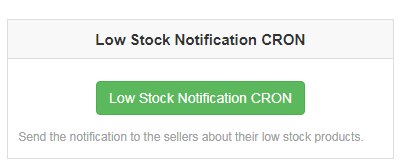
Venditore 3.14 con funzionalità di importazione ed esportazione
L'elenco dei venditori che possono caricare i prodotti in blocco dalla dashboard del venditore può essere visualizzato dall'amministratore di questa sezione. L'amministratore può disabilitare la funzione facendo clic sul "Disattivare" pulsante sul lato destro del venditore.

Transazione e guadagni 3.15
Commissione 3.15.1
L'amministratore del negozio ha anche un'opzione per monitorare la transazione totale, i guadagni del venditore e i guadagni degli amministratori. Il nome del venditore, insieme al suo ID e-mail è anche lì.
Commissione saggia di categoria 3.15.2
Con il modulo Magento 2 Marketplace, l'amministratore del negozio ottiene l'accesso per filtrare la categoria della commissione. L'amministratore può facilmente visualizzare thetotal
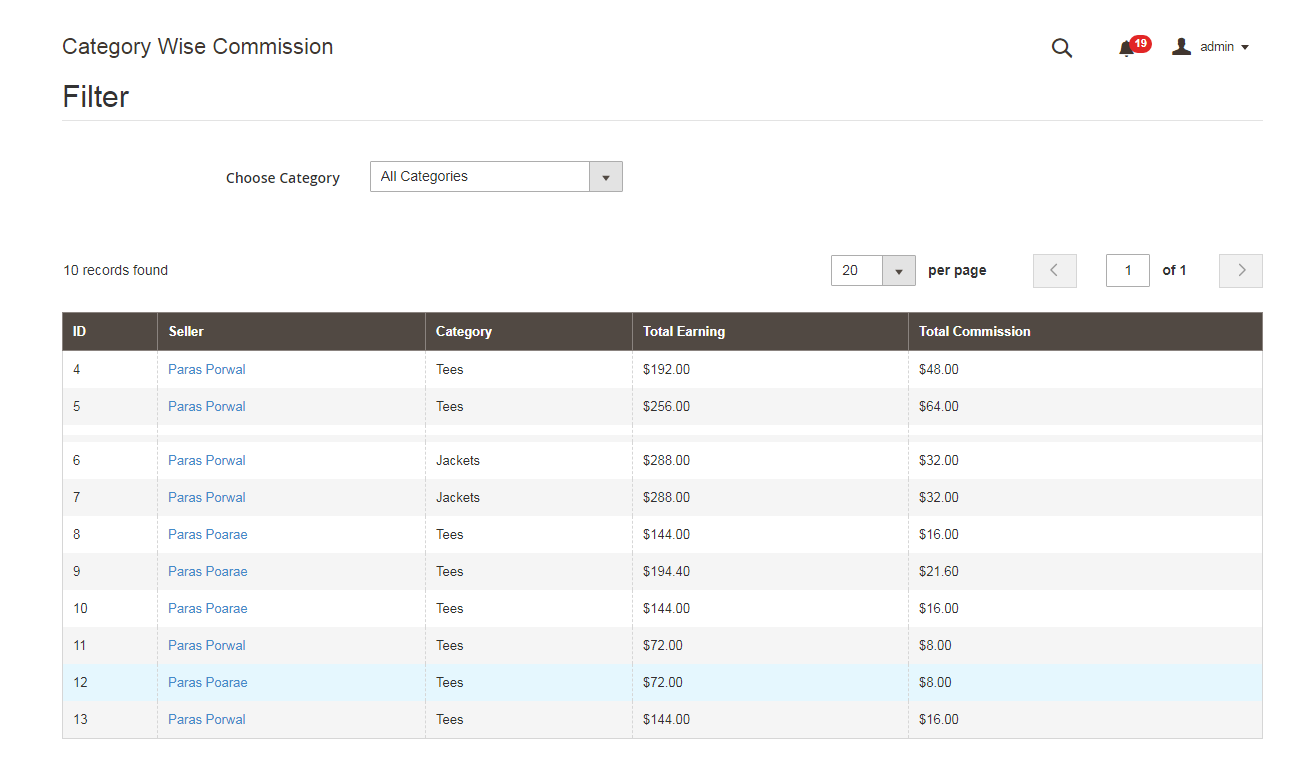 3.15.3 Venditore Wise Commission
3.15.3 Venditore Wise Commission
L'amministratore può visualizzare l'elenco dei prodotti totali venduti, il guadagno totale, i guadagni del venditore e i guadagni degli amministratori dal backend del plug-in Magento 2 Marketplace. Per visualizzare l'operazione di transazione dettagliata, l'amministratore deve fare clic su "Vista" pulsante.

Inoltre, l'estensione del Multi venditore di Magento 2 Marketplace consente all'amministratore di aggiungere un nuovo dettaglio della transazione dal pannello di amministrazione del negozio. Non appena l'amministratore farà clic sul "Crea nuovo" un pulsante apparirà di fronte a lui. L'amministratore deve compilare tutti i dettagli nel popup e fare clic sul pulsante di invio per inviare la nuova voce della transazione.
Pagamento tramite venditore 3.15.4
La richiesta di pagamento dei venditori approvata può essere visualizzata nella sezione Pagamento dei venditori.
Richiesta di pagamento per venditore 3.15.5
La richiesta di pagamento inviata dai venditori può essere visualizzata dall'amministratore dal back-end della richiesta di pagamento dei venditori. L'amministratore può approvare / disapprovare la richiesta di pagamento con pochi clic. Una volta che l'amministratore fa clic sul pulsante "Approva" apparirà una finestra pop come mostrato nella figura.

Quando l'amministratore farà clic sul pulsante "Disapprova", verrà visualizzata una finestra di dialogo con il campo del commento. Una volta che l'amministratore fa clic sul pulsante di invio dopo aver riempito i campi del commento, la richiesta verrà respinta.
3.15.6 PayPal Payout Request
Il plug-in Multi seller Magento 2 offre agli amministratori l'accesso per impostare le Impostazioni pagamento PayPal dal back-end del negozio. L'amministratore deve riempire l'ID del cliente, la chiave segreta del cliente, la modalità Paypal, l'oggetto dell'email Paypal e la valuta di Paypal nel back-end del negozio.

Interfaccia utente 4.0 front-end
Una volta che l'estensione Magento 2 Marketplace è stata installata con successo nello store Magento 2, i venditori di terze parti possono registrarsi compilando un modulo semplice dal front-end del negozio. Per una facile gestione del negozio, il venditore ottiene l'accesso al loro cruscotto.
Registrazione del venditore 4.1
I venditori possono registrare il proprio account compilando il modulo di registrazione dal front-end del negozio. Il formato del modulo di registrazione è lo stesso sia per i venditori che per i clienti. Per registrarsi come venditori, il venditore deve selezionare una casella di controllo aggiuntiva nel modulo.

Dashboard del venditore 4.2
Una volta completata la procedura di registrazione dell'account dal back-end del plug-in Magento 2 Marketplace, il venditore otterrà l'accesso al Dashboard. I venditori possono visualizzare l'intero rapporto sulle vendite, l'elenco dei prodotti e i dettagli dell'ordine dalla dashboard del venditore. Nuova richiesta di categoria, richiesta di pagamento e richiesta di ferie possono essere inviate dai venditori dalla dashboard.

4.2.1 Profilo del venditore
I venditori possono modificare il proprio profilo e personalizzare il proprio negozio da questa scheda del profilo Venditore della dashboard. I venditori possono aggiungere e modificare i link di Shop Title, Address e Social account in questa scheda.

Catalogo prodotti 4.2.2
I venditori possono seguire il percorso indicato di seguito per aggiungere un nuovo prodotto. Non appena il venditore farà clic sul catalogo prodotti, verrà visualizzata la pagina seguente. Il venditore può visualizzare l'elenco dei prodotti elencati nel Marketplace dal Catalogo prodotti. Richiesta di pagamento PayPal 3.15.6.

Per aggiungere un nuovo prodotto all'elenco, fare clic sul pulsante "Nuovo prodotto"
Vai a Il mio account -> Dashboard -> Catalogo prodotti.
4.2.2.1 Come aggiungere un nuovo prodotto
I prodotti già elencati dai venditori vengono elencati nella scheda Dashboard del venditore. Una volta che l'amministratore fa clic sul pulsante "Nuovo prodotto", viene visualizzato il menu a comparsa con i campi degli attributi e il campo del tipo di prodotto. Selezionare i campi degli attributi e il campo del tipo di prodotto e fare clic su "Continua" pulsante. Questo ti reindirizzerà alla pagina "Nuovo prodotto". Compila i dettagli obbligatori sul campo per aggiungere il prodotto.

Ordini 4.2.3
L'elenco degli ordini e i relativi dettagli possono essere visualizzati dal venditore in questa scheda della Dashboard del venditore.

4.2.4 Feedback prodotto
I venditori possono visualizzare la recensione ricevuta sui prodotti nella scheda Product Review della loro Dashboard. Tutte le recensioni ricevute saranno elencate come mostrato nell'immagine qui sotto:

4.2.5 Le mie recensioni
La mia scheda Recensioni nella dashboard del venditore elenca le recensioni dei venditori ricevute sul loro profilo.

Guadagni 4.2.6
I venditori possono visualizzare la vendita totale, il guadagno totale, l'ordine totale e il prodotto totale venduti in questa scheda. I fornitori possono persino applicare il filtro ai risultati di guadagno secondo le loro esigenze. La cronologia dei guadagni totali verrà visualizzata come mostrato di seguito:

Cronologia transazioni 4.2.7
Il venditore può visualizzare l'intera cronologia delle transazioni nella scheda della transazione.

Richiesta di pagamento 4.2.8
I venditori possono visualizzare l'elenco delle richieste di pagamento inviate all'amministratore dalla scheda Richiesta di pagamento. Lo stato della richiesta di pagamento può anche essere monitorato dal venditore che può anche inviare una richiesta di categoria all'amministratore del negozio. Inoltre i venditori possono generare una nuova richiesta di pagamento seguendo i passaggi:

Vai Dashboard -> Richiesta di pagamento
Clicca sul "+" icona sul lato destro della nuova richiesta di pagamento. Dopo aver fatto clic sul "+", verrà visualizzato un nuovo menu a discesa.

- Quantità: Inserisci qui il valore dell'importo.
- Motivo della richiesta: Immettere il motivo per Motivo pagamento in questo campo.
Clicca il "Sottoscrivi" pulsante sul pulsante della pagina per inviare la voce di pagamento.
4.2.9 Nuova richiesta di categoria
I venditori possono visualizzare le categorie assegnate dall'amministratore a loro. Inoltre, il venditore può inviare una nuova richiesta di categoria all'amministratore del negozio seguendo questi semplici passaggi. Per inviare una richiesta di categoria, vai su Dashboard -> Nuova richiesta di categoria, una pagina si aprirà di fronte a lui.

- Scegli una categoria: Seleziona una categoria che desideri richiedere.
- Motivo: Dare un motivo appropriato per richiedere quella categoria.
4.2.10 My Vacations
La scheda Le mie vacanze mostra l'elenco delle richieste di ferie già inviate dai venditori all'amministratore.

4.2.10.1 Come impostare una nuova voce Vacation
Una volta che il venditore si trova nella sezione Le mie vacanze, fai clic sul pulsante "Imposta nuova vacanza", una finestra pop-up si aprirà davanti a loro con i seguenti campi:
- Data d'inizio: Inserisci qui la data di inizio della vacanza.
- Data di fine: Inserisci qui l'ultima data di vacanza.
- Il tuo commento alla vacanza: Inserisci qui i dettagli relativi alla vacanza.

Clicca sul "Creare" pulsante qui e la richiesta verrà inviata all'amministratore per l'approvazione quindi.
4.2.11 Scorte basse
La scheda Scorte basse mostra l'elenco di prodotti con scorte basse. Il venditore può impostare l'impostazione Configurazione scorte limitate da questa sezione. Clicca sul "+" firmare sul lato destro della configurazione e compilare il seguente campo lì.
- Limite di inventario basso: Immettere il limite di soglia al di sotto del quale si desidera ricevere la notifica.
- Ricevi notifica scorte basse: Abilita / disabilita la Notifica scorte da questo campo.

Importazione ed esportazione di prodotti 4.2.12
Per caricare i prodotti alla rinfusa, i venditori devono generare una richiesta di importazione / esportazione del prodotto inviata all'amministratore. Inserisci il commento nella casella e invia la richiesta all'amministratore. Una volta che la richiesta viene approvata dall'amministratore, solo allora il venditore può caricare i prodotti in blocco.
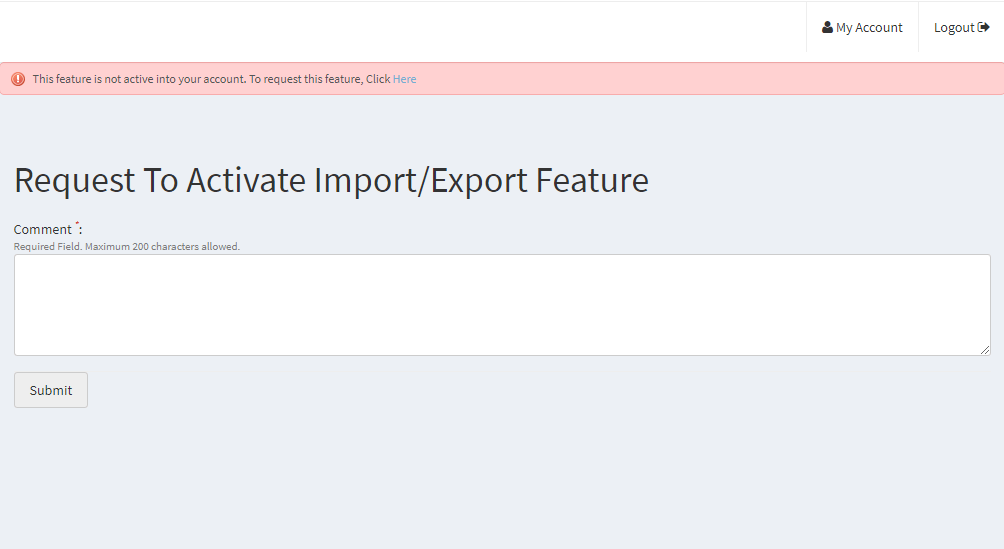
Per ulteriori informazioni, fare riferimento ai seguenti link:
- Magento 2 Multi Link Marketplace del fornitore
- Demo di amministrazione del mercato multi venditore Magento 2
- Magento Marketplace Front Demo


